為了防止資料遺失,許多用戶在使用iPhone 時會選擇備份。 iTunes 被廣泛用於備份。然而,隨著時間的推移,我們累積了許多不再需要的舊 iTunes 備份。因此,為了釋放空間,我們需要刪除 iTunes 備份。那麼,如何在 iTunes 上刪除備份呢?本文涵蓋了您想知道的一切。請繼續閱讀,了解如何操作。現在,讓我們開始吧。
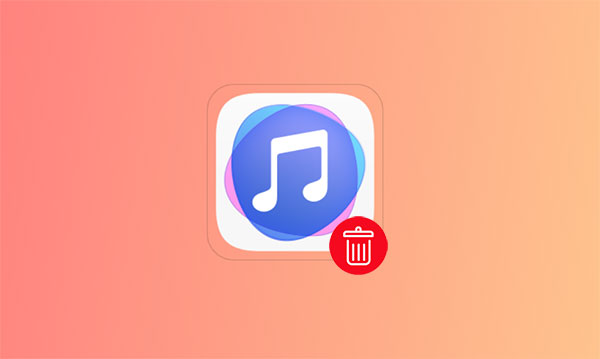
在刪除 iTunes 上的備份之前,請務必備份您的 iPhone,以防止資料遺失。雖然 Apple 提供了 iCloud 和 iTunes 來備份您的數據,但它們都有限制。如果您使用 iCloud,則必須確保擁有足夠的 iCloud 儲存空間。如果您的iCloud 儲存空間不足,則需要升級 iCloud 套餐以獲取更多儲存空間,但這會非常昂貴。如果您使用 iTunes,則只能備份整支 iPhone,它不支援選擇性備份。
因此, Coolmuster iOS Assistant越來越受歡迎。它是一款iOS管理工具,可幫助您輕鬆備份、還原、傳輸和編輯iOS資料。使用此軟體,您可以備份整個 iPhone,也可以選擇性地備份所需的數據,而無需考慮儲存空間問題。
iOS助理的主要功能:
以下是使用iOS助理將 iPhone 備份到電腦的方法:
01在電腦上下載並啟動此軟體。使用 USB 連接線將裝置連接至電腦。出現提示時,在裝置上點擊“信任”,然後在電腦上點擊“繼續”繼續。

02一旦程式成功偵測到您的設備,您將看到如下所示的該軟體主介面。

03要將整個 iPhone 資料備份到電腦,請前往「超級工具包」部分 > 點擊「iTunes 備份和還原」 > 選擇「備份」並選擇您的裝置。點選「瀏覽」按鈕選擇備份檔案的儲存位置。之後,點選「確定」即可開始備份程序。

若要選擇性地將您的 iPhone 資料備份到您的計算機,請前往「我的裝置」部分 > 在左側窗格中選擇要傳輸到電腦的特定檔案類型 > 預覽並選擇要傳輸的項目 > 按一下「匯出」按鈕開始傳輸過程。

如果您有Windows PC,則有兩種方法可以刪除 iTunes 備份。
刪除 iTunes 備份的第一種方法是直接透過iTunes應用程式。為此,請按照以下步驟操作:
步驟1.導覽至iTunes並點選選單中的「編輯」。
第 2 步。從下拉式選單中選擇“首選項”。
步驟3.找到並點選“設備”選項。
步驟4.選擇您想要刪除的備份檔案。
步驟5.點選「刪除備份」按鈕。
步驟6. 出現提示時確認刪除。

另一種在 iTunes 上刪除備份的方法是從備份資料夾刪除。如何在 iTunes 上刪除備份?步驟如下:
步驟 1. 在Windows PC 上開啟檔案總管。
步驟2.前往iTunes備份位置的此路徑:「C:\ Users \YourUserName \AppData \Roaming \Apple Computer \MobileSync \Backup」。

步驟3.刪除不再需要的備份資料夾。
Mac用戶怎麼辦?如何清除 iTunes 上的備份?還有兩種方法可以嘗試。
這種方法可以分為兩種情況:你有一個Mac作業系統 Mojave 或更早版本,以及你有一個Mac作業系統 Catalina。
對於Mac OS Catalina:
步驟 1. 在Mac上開啟 Finder。
第 2 步。選擇您的iOS設備並轉到“管理備份”。
步驟3.選擇要刪除的備份檔案。
步驟4.之後,按一下“刪除備份”,然後點選“刪除”進行確認。

對於Mac OS Mojave 或更早版本:
步驟1.開啟iTunes並前往「偏好設定」。
第 2 步。從“首選項”選單中選擇“裝置”。
步驟3.選擇您想要刪除的舊備份。
步驟4.選擇「刪除備份」確認刪除。

與Windows PC相同,您也可以存取Mac上的備份資料夾來刪除iTunes備份。操作方法如下:
步驟 1. 在Mac上啟動 Finder。
步驟2. 到以下位置:「~/Library/Application Support/MobileSync/Backup/」。

步驟3.選擇要刪除的備份資料夾,右鍵單擊,然後選擇「移至廢紙簍」。
按照上述方法,您可以輕鬆地在Windows PC 和Mac上刪除 iTunes 備份。但是,為了保護您的數據,在繼續操作之前,請務必備份您的 iPhone。與 iTunes 和 iCloud 相比, Coolmuster iOS Assistant是更好的選擇。您可以下載並親自嘗試。
相關文章:





